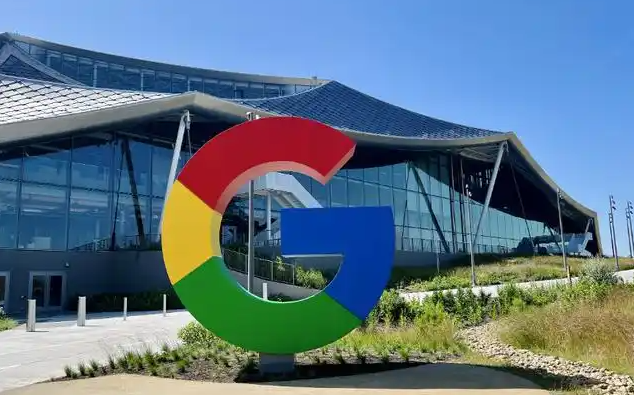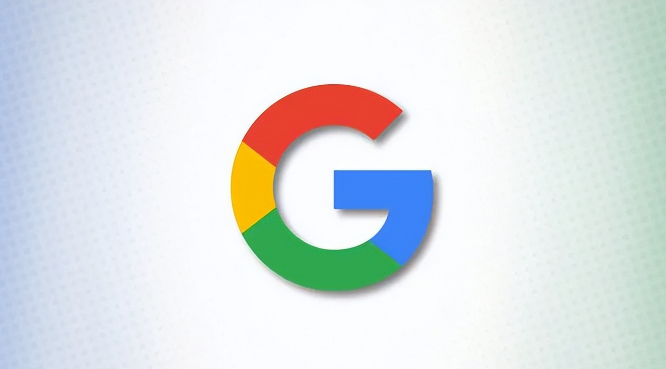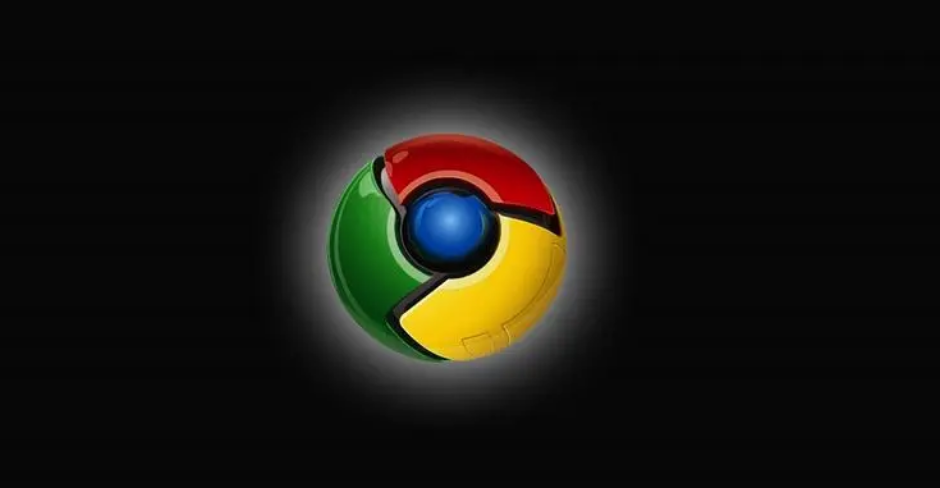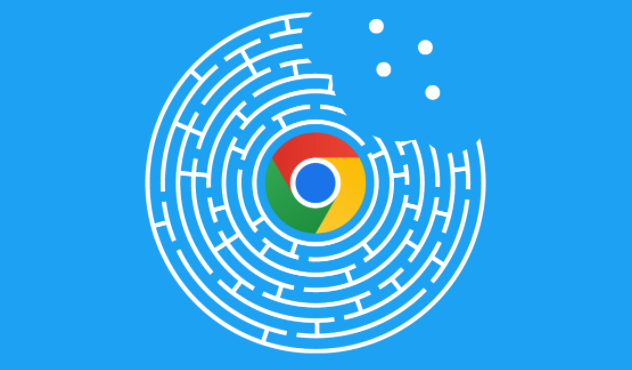详情介绍
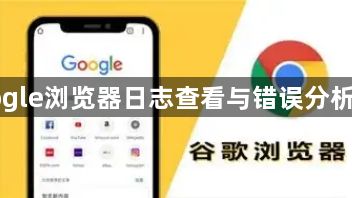
1. 查看开发者工具中的日志:按F12键或右键点击页面选择“检查”打开开发者工具,切换到“Console”标签页,可查看网页的错误、警告等信息。刷新页面后,新产生的错误会显示在控制台中。错误日志通常会包含错误的类型、发生的位置以及可能的原因,比如JavaScript错误会显示错误代码行号和文件名,CSS错误可能会指出样式表的问题。还可以在控制台顶部的输入框中使用过滤器,如输入“javascript:errors”可只显示JavaScript相关的错误。
2. 查找浏览器崩溃日志文件:在Windows系统中,一般存放在“C:\Users\用户名\AppData\Local\Google\Chrome\User Data\Default”文件夹中的“chrome_debug.log”文件里;在macOS系统中,则位于“~/Library/Application Support/Google/Chrome/Default”目录下的同名文件中。可以使用文本编辑器,如记事本(Windows)或TextEdit(macOS)等来打开它,查看其中记录的浏览器崩溃时的详细信息,包括时间戳、进程ID、模块名称以及错误代码等。
3. 分析下载错误日志:在Windows系统中,谷歌浏览器的错误日志通常存储在“%APPDATA%\Google\Chrome\User Data\Default”目录下,在Mac系统中,日志文件位于“/Users/[用户名]/Library/Application Support/Google/Chrome/”目录下。找到相关日志文件后,查看其中与下载相关的错误信息,可通过搜索关键词如“download”“error”等快速定位。常见的下载错误原因包括网络连接问题、服务器故障、文件损坏、权限不足等,根据错误描述分析具体原因并采取相应解决措施。例如,如果是网络连接问题导致的下载错误,可以尝试重启路由器、更换网络环境或检查网络设置;如果是权限不足导致的下载错误,可以检查当前用户对下载目录的权限设置,确保具有足够的权限进行文件写入操作。
4. 查看更新日志:通过谷歌浏览器帮助页面查看,点击浏览器右上角的三个点(菜单按钮),在弹出的下拉菜单中选择“帮助”,然后点击“关于 Google Chrome”,可查看当前谷歌浏览器的版本号以及最近的更新日期等信息。还可以访问谷歌浏览器官方网站,在官网首页查找“更新日志”链接,点击后可看到详细的谷歌浏览器更新日志,包括每个版本的更新内容,如新功能的添加、性能的优化、安全问题的修复等详细信息。此外,关注谷歌浏览器官方社交媒体账号也能获取更新动态和简要的更新内容介绍。